ขั้นตอนการติดตั้งแผนที่ ในกล้องรุ่น WB850F
1.ทำการโหลดไฟล์ Base Map และ Map Country (แผนที่ประเทศที่ต้องการ) จาก Link Web นี้
http://www.samsung.com/uk/support/model/EC-WB850FBPBGB-downloads
เลือก Software
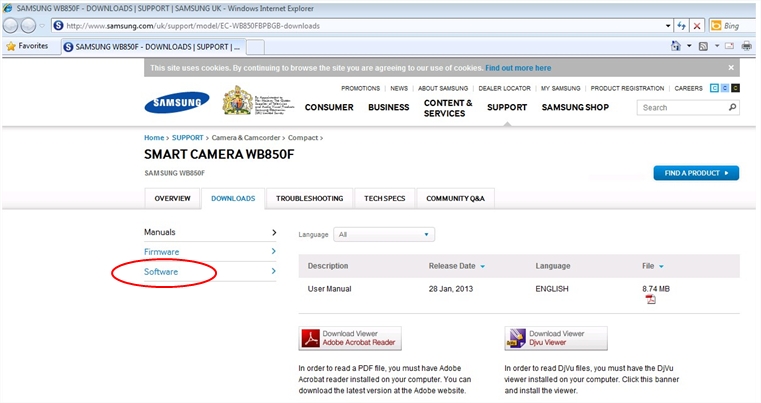
Download Base Map (ในรูป Zip File แล้ว Save ไว้ที่เครื่อง) 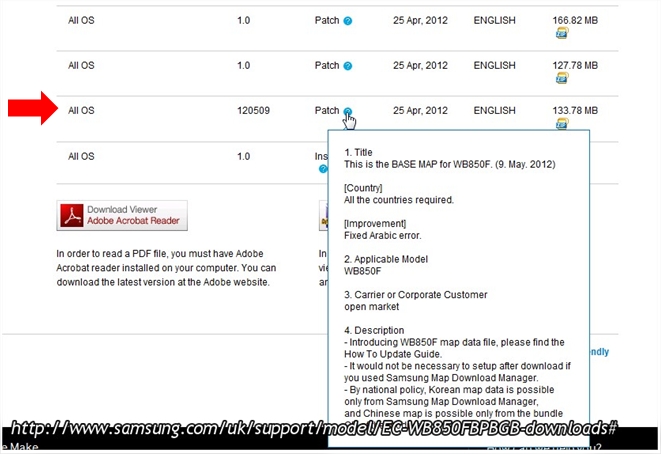
Download Country Map ประเทศที่ต้องการ (ในรูป Zip File แล้ว Save ไว้ที่เครื่อง)
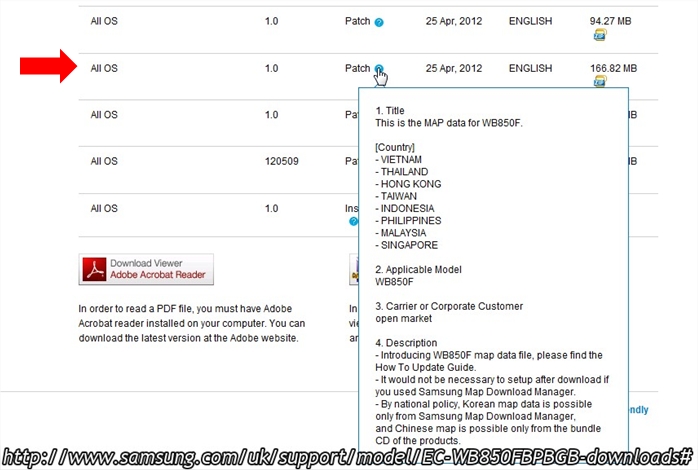
จะได้ไฟล์ Zip ของ Base Map และ Country Map (Asia_2)
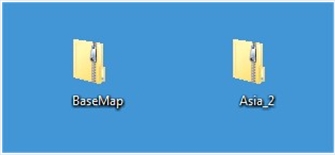
ทำการ Un-zip ไฟล์ จะได้ตามรูปด้านล่างนี้
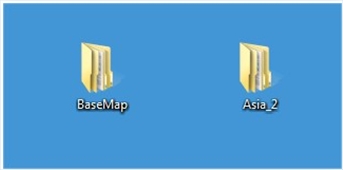
2. ขั้นตอนต่อมา เราจะต้องเอา Folder Map ซึ่งอยู่ใน Folder Base Map ลงไปที่ SD การ์ดก่อน
ไปที่ Folder ของ Base Map เมื่อดับเบิ้ลคลิ๊ก จะพบ Folder แตกย่อยดังนี้
Base Map >> Map >> (AR , City , map , res) ดังรูป
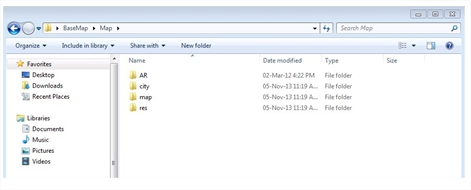
Copy Folder Map ไปที่ SD การ์ด 
3. จากนั้นไปที่ Folder Asia_2 แล้ว Copy Folder AR และ Folder MAP วางลงใน SD การ์ดที่มีข้อมูล MAP - Folder Asia_2 เมื่อดับเบิ้ลคลิ๊ก จะพบ Folder แตกย่อยดังนี้ - Folder Asia_2 >> Thailand (เลือกประเทศต้องการ) >> Folder AR , Folder MAP ดังรูป 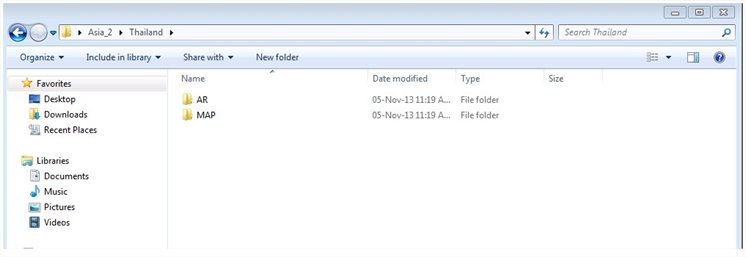
4. Copy Folder AR และ Folder MAP (ของ Thailand) ไปวางถับ Folder AR , City , map , res
ซึ่งจะอยู่ใน Folder Map ที่อยู่ใน SD การ์ดตอนแรก หรือทำตามรูป 
- จากนั้น ไปที่ Folder Map ซึ่งอยู่ใน SD การ์ด ดับเบิ้ลคลิ๊ก Map จะพบ Folder AR , city , map , res ตามรูป
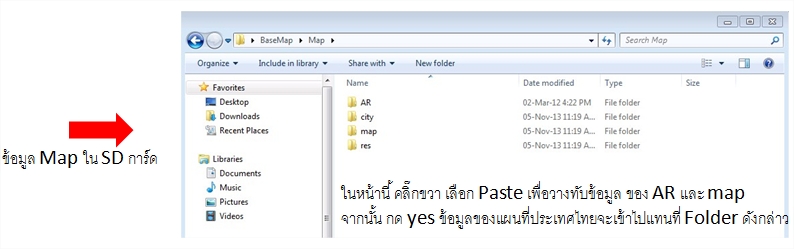
5. นำ SD การ์ด ที่มีข้อมูลแผนที่ทั้งหมด ไปเสียบไว้ที่กล้อง จากนั้นเปิดกล้องตามปกติ
ตัวเครื่องจะฟ้องให้ติดตั้งแผนที่ กด ตกลง รอจนกว่าจะติดตั้งแผ่นที่สำเร็จ ถึงจะใช้งานได้
|
